۱۵ راه برای بهینهسازی مصرف باتری آیفون
عمر باتری یکی از مهمترین عوامل در انتخاب گوشیهای هوشمند برای تمامی افراد محسوب شده و همواره شکایتهایی نیز در مورد آن از کاربران برندهای متفاوت شنیده میشوند. خوشبختانه در سالهای اخیر، شرکت اپل عملکرد محصولات خود در این زمینه را به شکل قابل توجهی بهبود بخشیده و آیفونهای پرو مکس و پلاس دارای عمر باتری مثال زدنی هستند.

با این وجود، عده زیادی از کاربران آیفون همچنان از باتری گوشی خود رضایت ندارند. مشکلات عمر باتری به عوامل متعددی مانند فعالیت نرم افزارها در پس زمینه، میزان روشنایی نمایشگر، وضعیت نمایشگر همیشه روشن یا همان Always On Display یا سلامت کلی باتری بستگی دارد. در این مطلب، قصد داریم تا ۱۵ راه برای بهینهسازی مصرف باتری در گوشیهای آیفون را به شما نمایش دهیم. بنابراین اگر از عمر باتری آیفون خود راضی نبوده و همواره خود را نیازمند به شارژر یا پاوربانک میبینید؛ با ما همراه باشید.
۱- خاموش کردن ویژگی فعالیتهای زنده (Live Activities)
یکی از قابلیتهای جذاب آیفونها که با آپدیت iOS 16.1 شاهد عرضه آن بودیم؛ فعالیتهای زنده یا Live Activites نام دارد. این ویژگی به برنامهها اجازه می دهد تا نوتیفیکیشنهای مداوم و زنده را روی صفحه قفل یا داینمیک آیلند آیفون ۱۴ یا ۱۵ پرو پخش کنند. فعالیتهای زنده را میتوان برای مواردی مانند ردیابی یک بازی ورزشی، دنبال کردن یک پرواز، پیشرفت در تمرینها و موارد دیگر، به طور مستقیم از صفحه قفل یا داینمیک آیلند استفاده کرد.
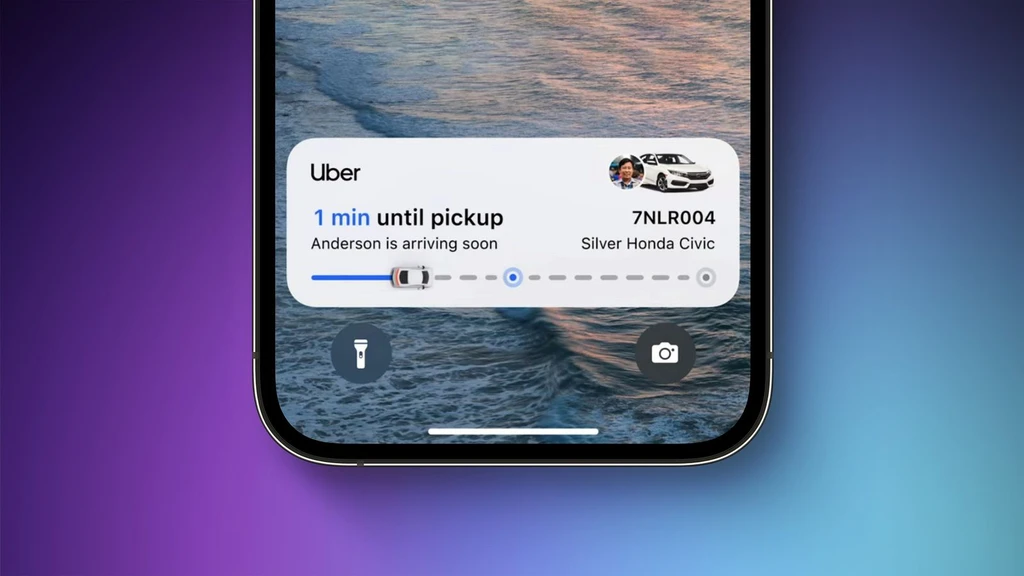
همانند سایر قابلیتهایی که نیاز به اتصال مداوم به اینترنت و آپدیت دارند؛ این ویژگی نیز موجب مصرف بالای باتری در گوشیهای آیفون میشود. گزارشهایی در شبکه اجتماعی ردیت درباره غیرفعال کردن این ویژگی دیده شده که برای کاهش مصرف باتری بسیار کارآمد بوده است و البته تعجبآور هم نیست که خاموش کردن یک نوتیفیکیشن دایمی باعث توقف تخلیه بیش از حد باتری شود. با دنبال کردن مراحل زیر میتوانید فعالیتهای زنده را غیر فعال کنید:
- به بخش تنظیمات گوشی بروید
- وارد قسمت Face ID & Passcodeشوید
- رمز گوشی خود را وارد کنید
- به سمت پایین اسکرول کرده و سپس گزینه Live Activities را خاموش کنید
این کار از نمایش فعالیتهای زنده در صفحه قفل آیفون شما جلوگیری میکند، اما اگر میخواهید یک قدم فراتر بروید، میتوانید به صورت برنامه به برنامه هم این ویژگی را غیرفعال کنید و با رفتن به صفحه هر برنامه، گزینه مربوط به این ویژگی را غیرفعال کنید.
لازم به ذکر است که امکان غیرفعالسازی این قابلیت برای داینمیک آیلند وجود ندارد؛ اما همچنان امکان بستن انیمیشنهای مربوط به فعالیتهای زنده را خواهید داشت.
۲- پاک کردن ویجتهای لاک اسکرین
یکی از ویژگیهای جذاب نسخههای جدید iOS، امکان شخصی سازی لاک اسکرین و استفاده از ویجتها در این بخش است. ویجتها به طور دائم در لاک اسکرین قابل مشاهده هستند و بسیاری از آنها در پس زمینه آپدیت میشوند، به این معنی که در حال مصرف باتری شما هستند.
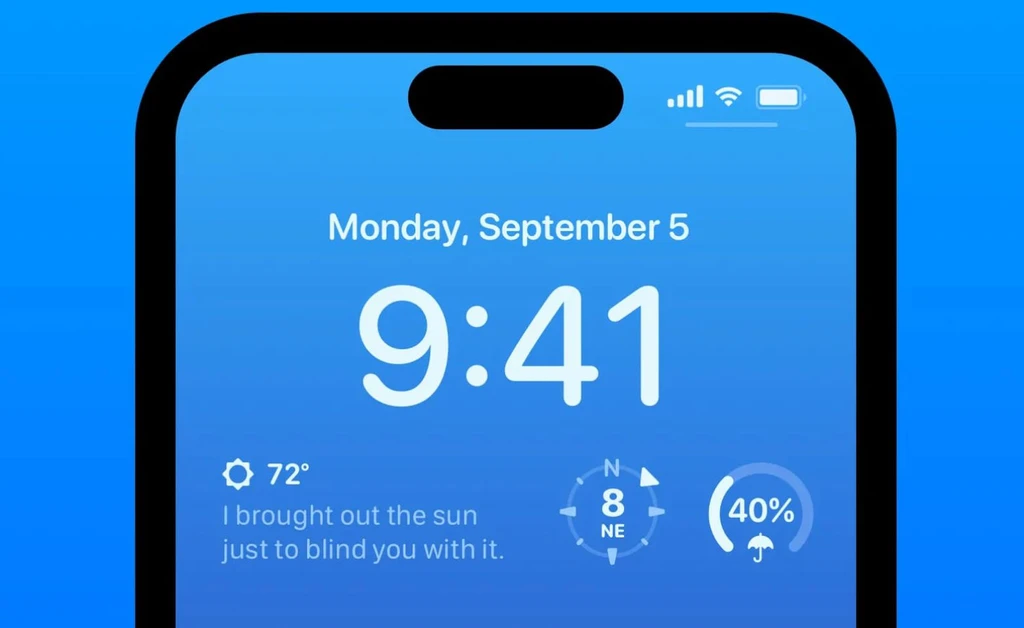
اگر نگران عمر باتری خود هستید؛ بهتر است تا استفاده از ویجتهای مخصوص لاک اسکرین را متوقف کنید. خوشبختانه، نسخههای اخیر iOS از چندین صفحه قفل پشتیبانی میکند که میتوانید بین آنها بسته به نیاز شخصی جابجا شوید؛ بنابراین اگر گاهی بخواهید که از ویجتها استفاده کنید میتوانید به لاک اسکرینی بروید که دارای ویجت است.
ویجتها همچنین میتوانند روی صفحه اصلی شما هم قرار بگیرند که در iOS 15 هم شاهد آن بودیم؛ اما در مورد کسانی که میخواهند عمر باتری خود را بیش از پیش افزایش دهند، توصیه میکنیم که نه تنها در صفحه قفل، بلکه در صفحه اصلی گوشی خود نیز از آنها استفاده نکنند.
۳- غیرفعال کردن بازخورد لمسی کیبورد
بازخورد لمسی کیبورد، یکی از قابلیتهایی است که با تاخیر فراوانی به سیستم عامل iOS راه یافت. در این ویژگی برای تجربه تایپ کردن رضایتبخشتر، با هر ضربه روی کیبورد لرزشی را زیر دست خود حس میکنید که حس کلیدهای فیزیکی واقعی را به شما میدهد؛ ولی واقعیت این است که این قابلیت هم به شدت باتری شما را تخلیه میکند.
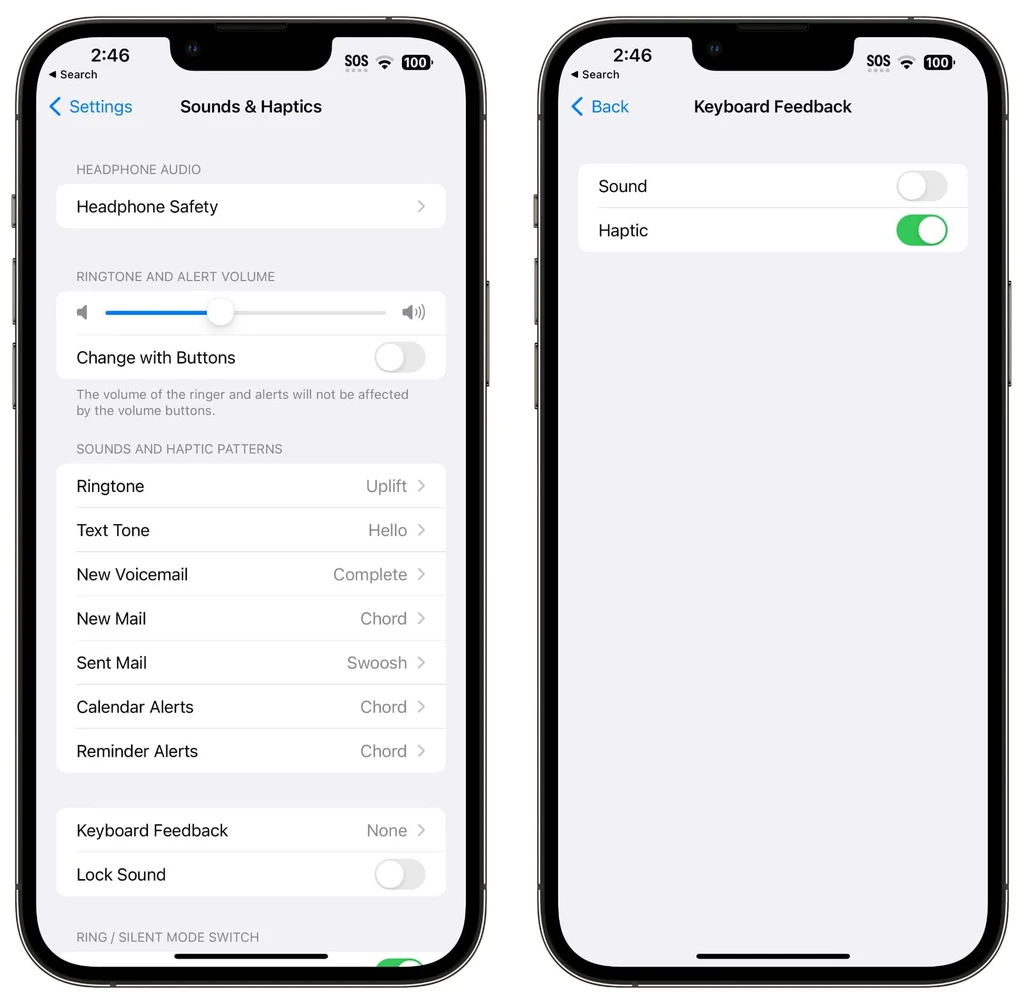
اپل دقیقا در یک سند پشتیبانی میگوید که بازخورد لمس صفحه کلید ممکن است بر عمر باتری تاثیر بگذارد، بنابراین زمانی که شارژ باتری شما کم است از آن استفاده نکنید. برای غیرفعال کردن این ویژگی باید مسیر زیر را بروید:
- به بخش تنظیمات بروید
- وارد قسمت Sounds & Haptics شوید
- روی Keyboard Feedback بزنید
- Haptic را خاموش کنید
۴- صفحه نمایش همیشه روشن را خاموش کنید (برای آیفون ۱۴ و ۱۵ پرو)
قابلیت نمایشگر همیشه روشن یا Always On Display، در سالهای گذشته به بخشی جدایی ناپذیر از گوشیهای اندرویدی تبدیل شده و با معرفی سری آیفون ۱۴ پرو در سال ۲۰۲۲ نیز شاهد راه یافتن این تکنولوژی به محصولات اپل بودیم. همانطور که از نام این قابلیت پیداست؛ نمایشگر همیشه روشن اطلاعاتی مانند ساعت، تصویر زمینه، ویجتها و فعالیتهای زنده شما را حتی زمانی که آیفون قفل است به نمایش میگذارد.
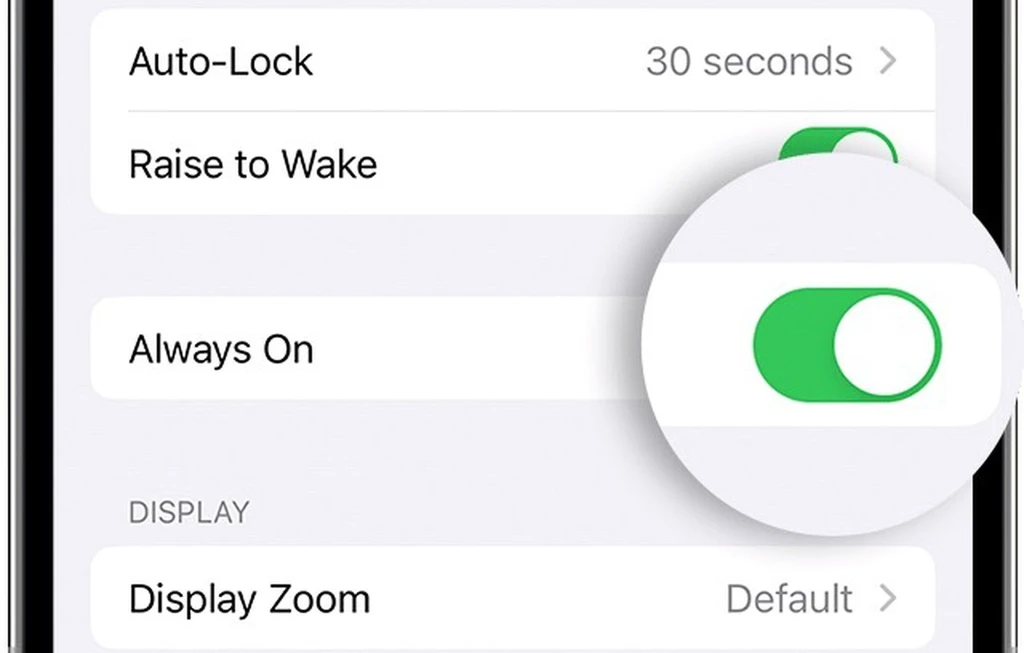
نمایشگر سری آیفون ۱۴ و ۱۵ پرو از نرخ نوسازی ۱ هرتز برای حفظ عمر باتری استفاده میکند و اپل از ترفندهای منظمی مانند خاموش کردن صفحه نمایش در زمانی که اپل واچ متصل به آن آیفون در نزدیکی آن نیست (در واقع صاحب آيفون از آن دور است) یا آيفون در جیب شما است، استفاده میکند؛ اما نمایشگر همیشه روشن همچنان باتری را سریعتر از زمانی که این ویژگی خاموش است، تخلیه میکند. شما میتوانید با طی کردن مراحل زیر صفحه نمایش همیشه روشن را خاموش کنید:
- به تنظیمات آیفون خود بروید
- به قسمت Display & Brightness بروید
- گزینه Always On را خاموش کنید
میزان دقیق مصرف باتری توسط نمایشگر همیشه روشن مشخص نیست و به عوامل متفاوتی بستگی دارد. در صورتی که استفاده چندانی از این قابلیت ندارید؛ بهتر است برای بهینه سازی عمر باتری آن را خاموش کرده یا حداقل نمایش والپیپر را در Always On Display غیر فعال کنید.
۵- از کتابخانه عکس مشترک آیکلاود استفاده نکنید
کتابخانه عکس مشترک آیکلاود (iCloud Shared Photo Library) یکی از قابلیتهای نسبتا جدید iOS است که به شما امکان میدهد از یک کتابخانه عکس استاندارد در کنار پنج نفر دیگر استفاده کنید و همه میتوانند تصاویر را آپلود، ویرایش و حذف کنند. استفاده از کتابخانه عکس مشترک آیکلاود میتواند موجب همگامسازی تصاویر سایر کاربران در زمانهای نامناسب با گوشی شما شده و عمر باتری را تمام کند.
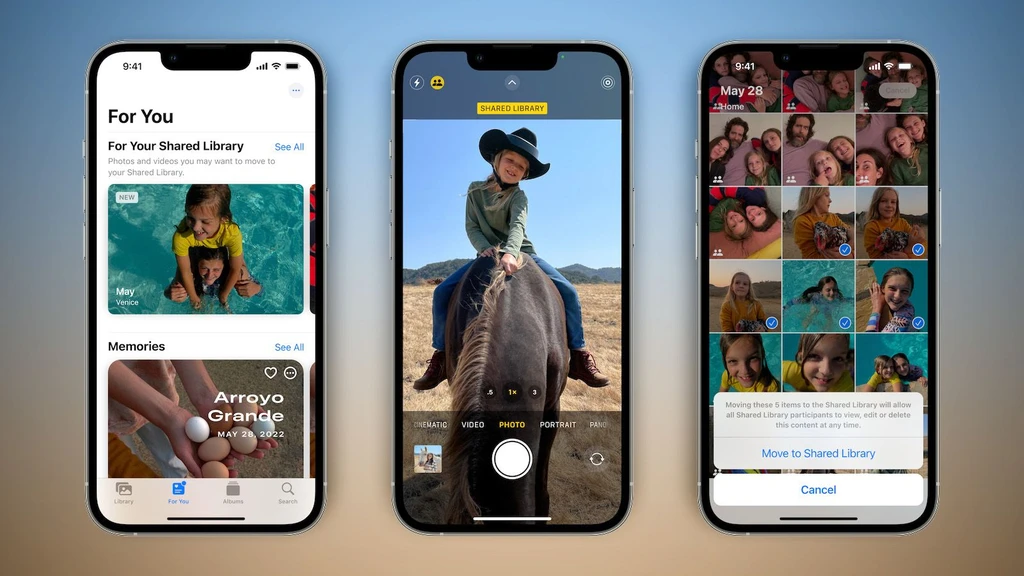
اگر نگران باتری خود هستید و این قابلیت را چندان کاربردی نمیدانید؛ بهتر است که دعوتهای مربوط به کتابخانههای عکس مشترک آیکلاود را قبول نکنید. اگر میخواهید از کتابخانه عکس مشترک آیکلاود استفاده کنید اما همچنان مصرف باتری و اینترنت را کاهش دهید؛ میتوانید تنظیماتی را فعال کنید که فقط امکان همگامسازی از طریق وای فای را فراهم میکند. برای این کار باید مسیر زیر را بروید:
- به قسمت تنظیمات بروید
- به پایین بروید تا Photos را پیدا کنید
- روی Cellular Data بزنید
- گزینه Cellular Data را خاموش کنید
پس از انجام این پروسه، همگامسازی تصاویر تنها در هنگام اتصال به وای فای صورت میگیرد؛ بنابراین عکسهای جدید سایر کاربران به وسیله اینترنت همراه در گوشی شما دانلود نخواهند شد.
۶- از والپیپرهای ثابت استفاده کنید
والپیپرهای متحرک با وجود ظاهر جذاب خود، استفاده بالایی از منابع سخت افزاری گوشی داشته و موجب افزایش مصرف باتری میشوند. اگر به فکر بهینهسازی مصرف باتری خود هستید و چندان به والپیپرهای متحرک اهمیت نمیدهید، میتوانید از والپیپرهای ثابت به جای آنها استفاده کنید.
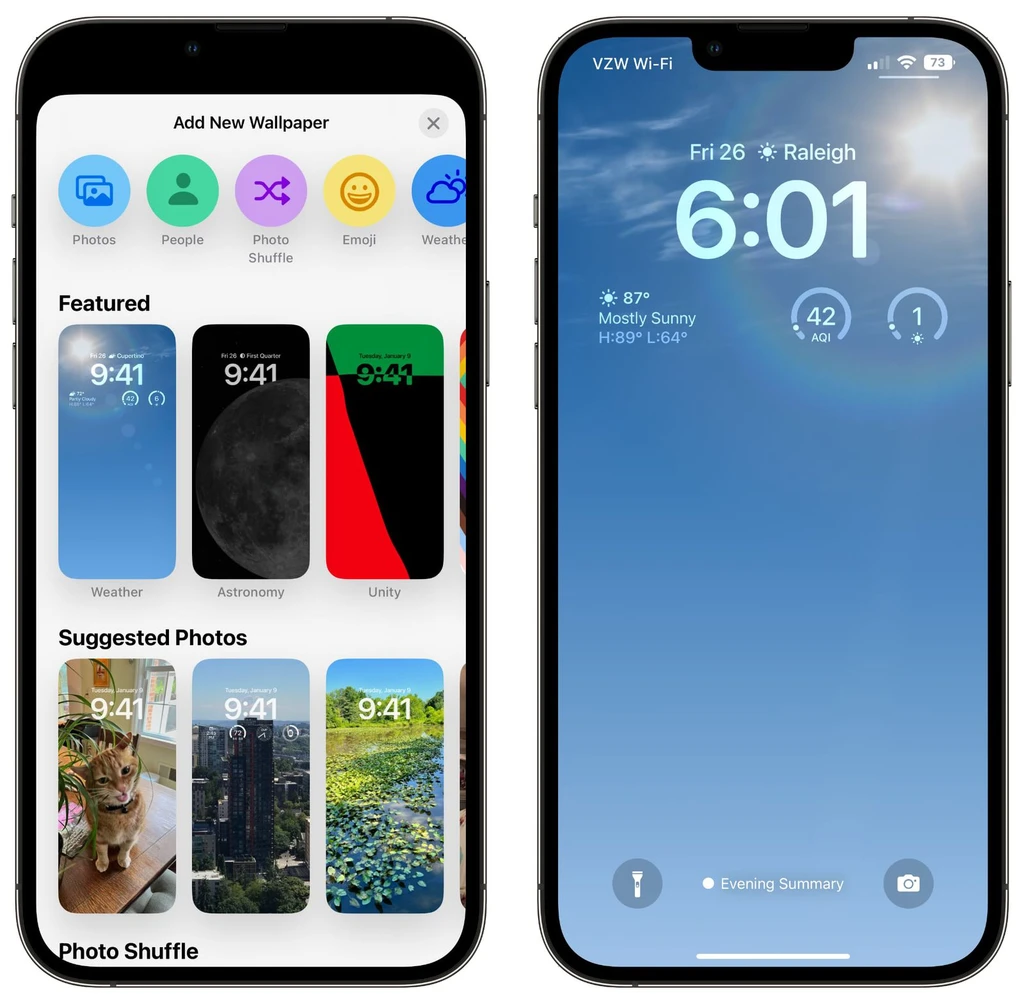
برای مثال والپیپر «Weather» بر اساس شرایط تغییر میکند و گزینه Photo Shuffle نیز عکسهای انتخابی شما را در طول روز جابجا میکند؛ والپیپر «Astronomy» نیز بر اساس شرایط فعلی تغییر میکند.
۷- از حالت فوکوس استفاده کنید
استفاده از گزینه فوکوس داخلی اپل (Focus Mode) میتواند تعداد نوتیفیکیشنهایی را که در طول روز دریافت میکنید کاهش دهد و نوتیفیکیشنهای کمتر به معنای کمتر فرصت دادن به برنامهها برای روشن کردن صفحه نمایش آیفون و تخلیه کمتر باتری است.
حالتهای فوکوس به شما امکان میدهد انتخاب کنید که کدام برنامهها و افراد میتوانند برای شما نوتیفیکیشن ارسال کنند و چه زمانی این نوتیفیکیشنها ارسال شوند؛ بنابراین در ساعات کاری میتوانید مطمئن شوید که فقط نوتیفیکیشنهای کاری را دریافت میکنید و در زمان شخصی، میتوانید نوتیفیکیشنهای کاری خود را محدود کنید. همچنین میتوانید نوتیفیکیشنها را هنگام رانندگی، زمانی که خواب هستید، زمانی که در حال تمرین هستید و در هر حالت دیگری که دوست دارید به شکل دلخواه محدود کنید. فیلترهای حالت فوکوس حتی به شما امکان میدهد ایمیلها، پیامها، تقویمها و موراد دیگر را فیلتر کنید.
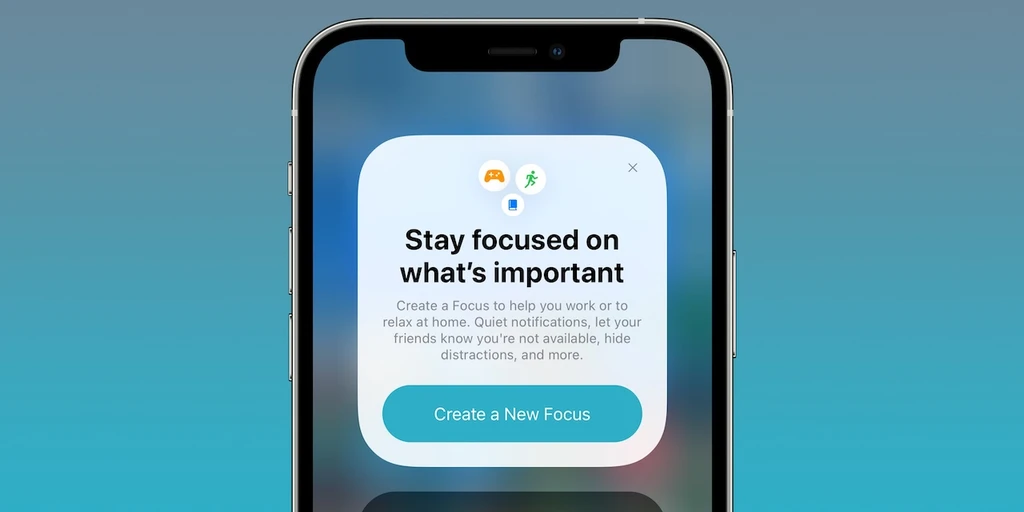
وقتی که حالت فوکوس تمام میشود، همچنان همه نوتیفیکیشنهای خود را دریافت خواهید کرد، اما همه آنها به جای هشدارهای چندگانه در یک هشدار خواهند بود. خاموش کردن نوتیفیکیشنهای ناخواسته از برنامهها همچنان بهترین روش برای صرفهجویی در مصرف باتری است، اما فوکوس به شما امکان میدهد نوتیفیکیشنهای خود را حفظ کنید و در عین حال تعداد دریافتی آنها را در هر زمان معینی کاهش دهید.
راه اندازی حالتهای فوکوس در نسخههای اخیر iOS سادهتر شده و میتوانید با آزمون و خطا در بخش Focus که در منوی تنظیمات قرار دارد؛ حالت فوکوس مورد نظر خود را ایجاد کنید.
۸- از App Summary استفاده کنید
قابلیت App Summary یا خلاصه برنامهها، یکی از ویژگیهای کاربردی گوشیهای آیفون است که موجب جلوگیری از ارسال اعلانهای غیر ضروری توسط اپلیکیشنها میشود. این ویژگی در نسخههای قدیمیتر iOS هم وجود داشته است، اما اگر پیشتر از آن استفاده نمیکردید، بد نیست که نگاهی به قابلیتهای آن بیاندازید.
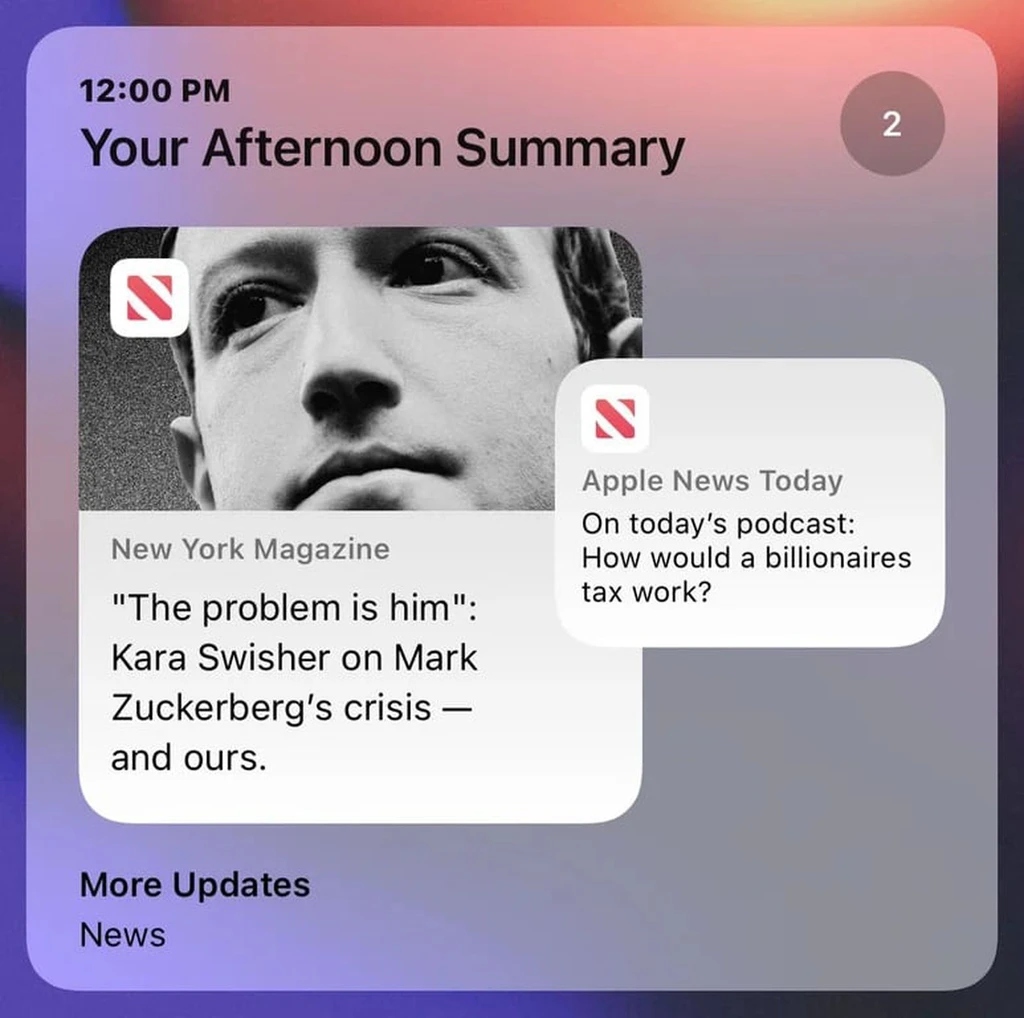
ابتدا وارد منوی تنظیمات گوشی شده و در بخش نوتیفیکیشنها، قابلیت App Summary را برای اپلیکیشنهای دلخواه خود فعال کنید.
۹- دسترسی برنامهها به لوکیشن را محدود کنید
محدود کردن برنامههایی که به مکان شما دسترسی دارند و تعداد دفعاتی که برنامهها میتوانند به آن دادهها دسترسی داشته باشند، تاثیر قابل توجهی در عمر باتری آیفون دارد.
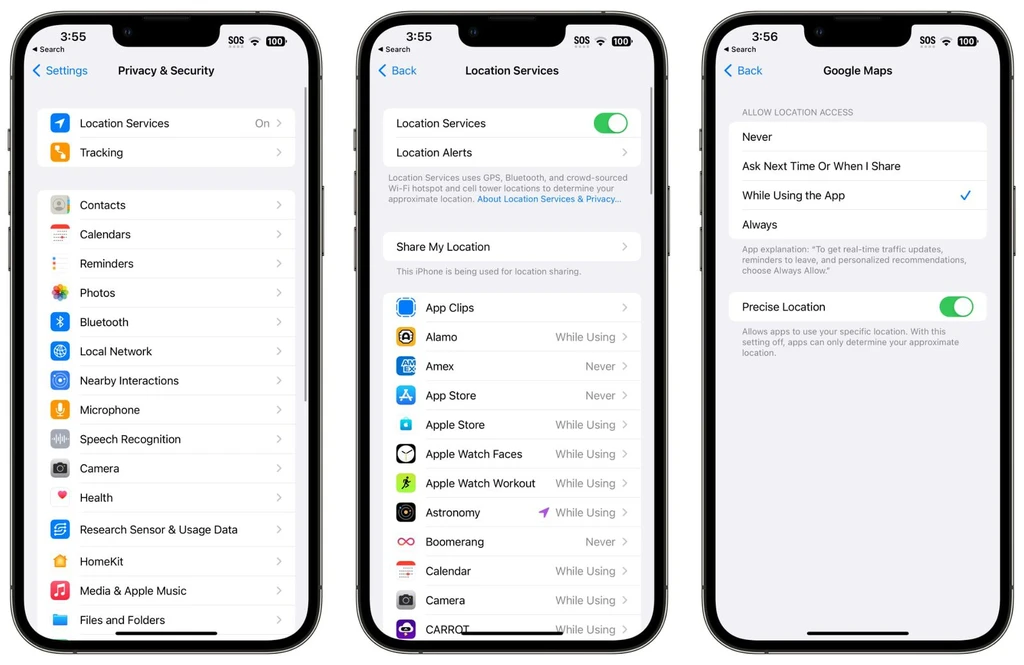
- بخش تنظیمات را باز کنید
- به قسمت Privacy بروید
- روی Location Services تپ کنید
- لیست برنامهها را بررسی کنید و بسته به نیاز خود دسترسی آنها به موقعیت مکانی شما را محدود کنید
شما چهار گزینه ممکن برای هر برنامه را دارید، اگرچه هر چهار گزینه همیشه برای هر برنامه بسته به کاری که انجام میدهید در دسترس نخواهند بود. چهار گزینه مورد بحث این قسمت عبارتند از هرگز، دفعه بعد سوال کنید یا وقتی به اشتراک میگذارم، هنگام استفاده از برنامه و همیشه.
گزینه هرگز (Never) مانع دسترسی یک برنامه به موقعیت مکانی شما میشود، مگر اینکه نیاز خاصی به یک برنامه برای دانستن مکان شما وجود داشته باشد، مانند برنامه نقشهها، تنظیم دسترسی به مکان روی هرگز میتواند بهترین انتخاب باشد.
گزینه دفعه بعد سوال شود (Ask Next Time) از برنامه می خواهد تا دفعه بعد که مکان شما را درخواست میکند با باز شدن یک پنجره از شما اجازه بگیرد، بنابراین میتوانید به طور موقت آن را تایید کنید. با این تنظیم دسترسی به موقعیت مکانی غیرفعال است تا زمانی که به صراحت از طریق پنجره مذکور به آن اجازه دسترسی دهید.
گزینه هنگام استفاده از برنامه (While Using the App) به برنامه اجازه میدهد موقعیت مکانی شما را تنها هنگامی برنامه باز است و به طور فعال از آن استفاده می شود، داشته باشد. اگر برنامه را ببندید یا به برنامه دیگری بروید، دسترسی به موقعیت مکانی به پایان میرسد.
گزینه همیشه (Always) هم به یک برنامه اجازه میدهد تا صرف نظر از باز بودن یا بسته بودن آن، همیشه به مکان شما دسترسی داشته باشد. این موضوع، منجر به تخلیه بیشتر باتری شده و باید به برنامههایی که بیشتر به آنها نیاز دارید محدود شود.
بسیاری از اپلیکیشنها حتی در هنگام عدم نیاز به اطلاعات مکانی شما نیز آنها را دریافت میکنند؛ به عنوان مثال، یک برنامه بانکی ممکن است بخواهد به مکان شما دسترسی داشته باشد تا خودپردازهای نزدیک به شما را نشان دهد که از طریق وارد کردن یک کد پستی هم در دسترس است؛ بنابراین پاک کردن این اطلاعات باعث میشود تا اطمینان حاصل کنید که هیچ برنامهای بدون اجازه مستقیم به مکان شما دسترسی ندارد.
البته شما میتوانید سرویسهای مکان را به طور یکجا خاموش کنید، اما این گزینه ایدهآل نخواهد بود زیرا میتواند بر برنامههای مهمی مانند نقشهها تاثیر بگذارد.
۱۰- استفاده برنامهها از بلوتوث را محدود کنید
وقتی برنامهها استفاده از بلوتوث را درخواست میکنند، آیفون شما به شما اطلاع میدهد و تعدادی از برنامهها هستند که برای عواملی چون ردیابی موقعیت مکانی، اسکن دستگاههای کروم کست یا موارد نه چندان مفید دیگر، نیاز به استفاده از بلوتوث دارند.
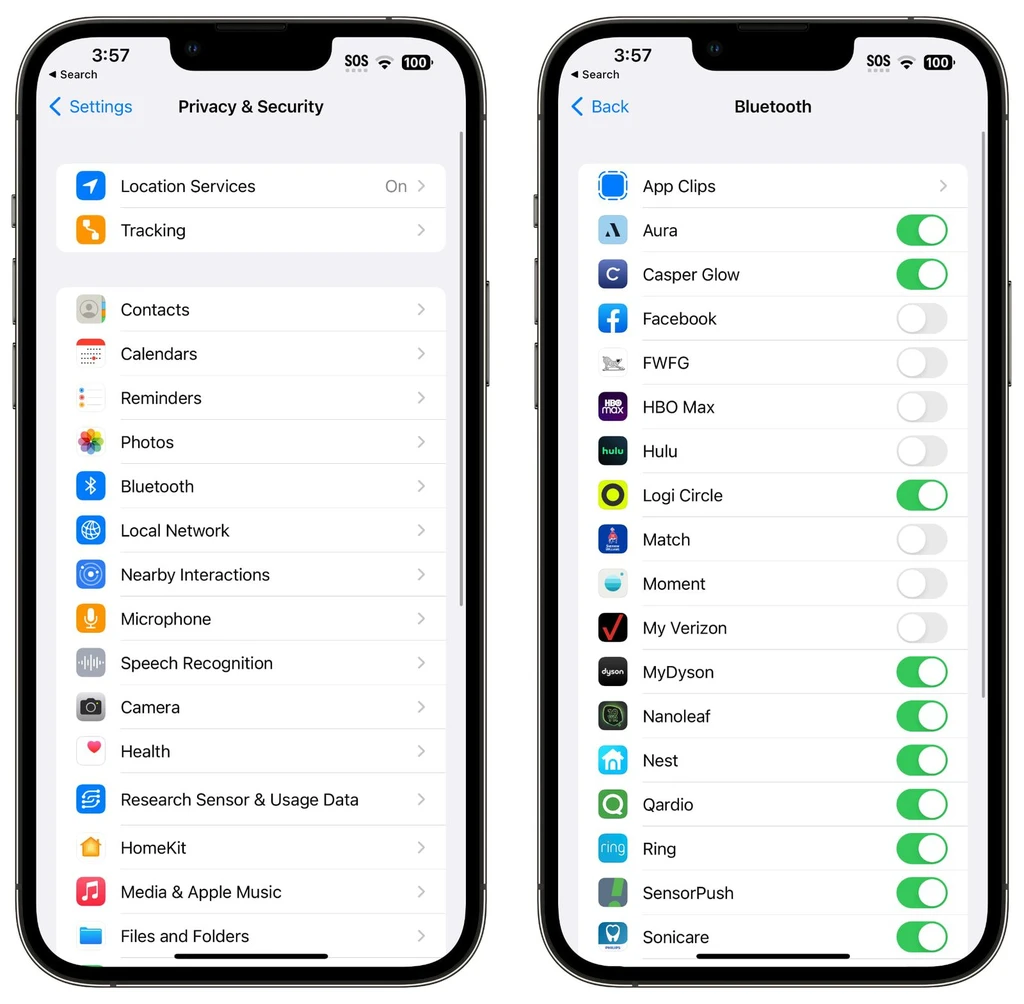
بررسی برنامههایی که از بلوتوث استفاده میکنند کاری ارزشمند است تا شما مطمئن شوید که برنامهای ندارید که بدون اجازه شما شما به منابع بلوتوث متصل شود و باتری را خالی کند. برای انجام این کار باید به مسیر زیر بروید:
- وارد تنظیمات گوشی شوید
- روی Privacy ضربه بزنید
- روی Bluetooth بزنید
برنامههایی مانند فیس بوک، Hulu،HBO Max و موارد دیگر را که در اغلب اوقات نیازی به دسترسی به بلوتوث ندارند؛ خاموش کنید. ضمنا اگر دیدید که با انجام این کار یک ویژگی در برنامهای از کار افتاد، میتوانید به سادگی آن را دوباره روشن کنید.
غیرفعال کردن بلوتوث نیز یک گزینه دیگر است که میتوانید انجام دهید، اما توجه داشته باشید که برای ایرپادز، اپل واچ و سایر لوازم جانبی نیاز خواهد بود، بنابراین خاموش کردن کامل آن برای اکثر افراد امکانپذیر نیست.
۱۱- از حالت کم مصرف استفاده کنید
استفاده از حالت کم مصرف (Low Power Mode) یک انتخاب واضح برای حفظ شارژ باتری بدون نیاز به تنظیمات زیاد است که میتوانید آن را از طریق کنترل سنتر خود، قسمت تنظیمات یا از طریق سیری روشن کنید. حالت کم مصرف فعالیت پس زمینه برنامهها را کاهش میدهد، صفحه نمایش شما را پس از عدم فعالیت، سریعتر خاموش میکند، نرخ بروزرسانی نمایشگر را محدود میکند، نشان دادن آنی ایمیل را محدود میکند، جلوههای بصری را کاهش میدهد و بسیاری موارد دیگر که باعث می شود مصرف باتری شما به حداقل برسد.
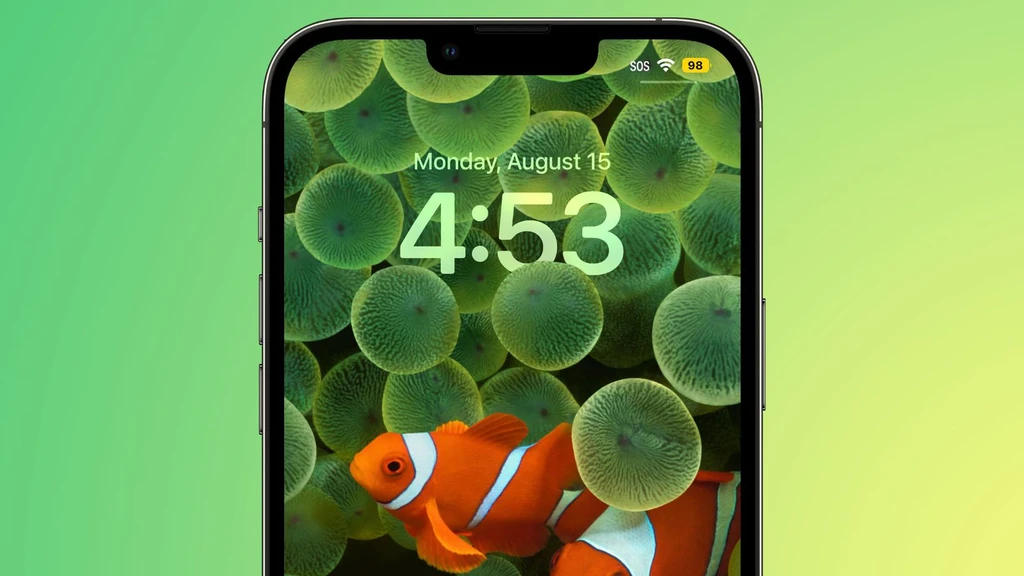
همچنین با استفاده از اپلیکیشن Shortcuts، میتوانید آیفون خود را به صورتی برنامه ریزی کرده تا پس از رسیدن به درصد مشخصی از باتری، به صورت خودکار حالت کم مصرف را فعال کند.
۱۲- استفاده از وای فای و حالت پرواز
یکی از مهمترین نکات جهت کاهش مصرف باتری که خود اپل نیز به آن اشاره میکند؛ استفاده از اینترنت وای فای به جای اینترنت همراه است.
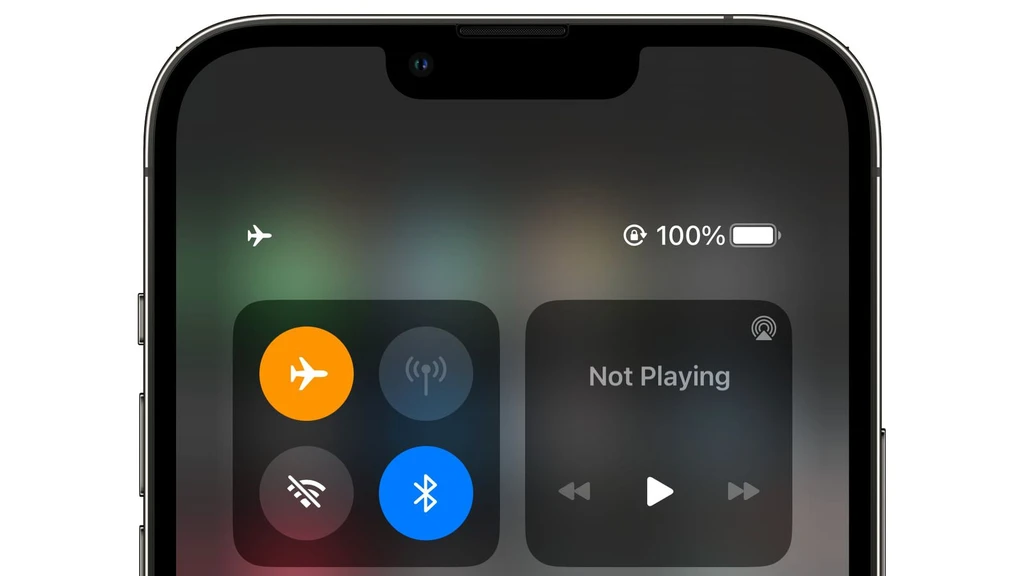
اگر در محلی هستید که وای فای موجود نیست و میدانید که سیگنال تلفن همراهتان کم است؛ حالت پرواز یا همان Airplane Mode را روشن کنید؛ زیرا ضعیف بودن سیگنال نیز تاثیر قابل توجهی روی خالی شدن باتری گوشی دارد. البته، این امر بیشتر برای کاربرانی مفید بوده که استفاده چندانی از تماسهای تلفنی یا پیامک ندارند و در صورتی که همچنان مایل به استفاده از این ویژگیها هستید؛ بهتر است تنها گزینه Cellular Data را در کنترل سنتر خاموش کنید.
۱۳- برنامههای پرمصرف را مدیریت کنید
آیفون به شما اطلاع میدهد که کدام برنامهها بیشترین مصرف باتری را دارند؛ بنابراین میتوانید اطمینان حاصل کنید که هیچ عاملی بدون اطلاع شما امکان تخلیه باتری را نخواهد داشت. با باز کردن قسمت تنظیمات و ورود به بخش باتری، میتوانید به راحتی آمار مصرف باتری خود را بررسی کنید.
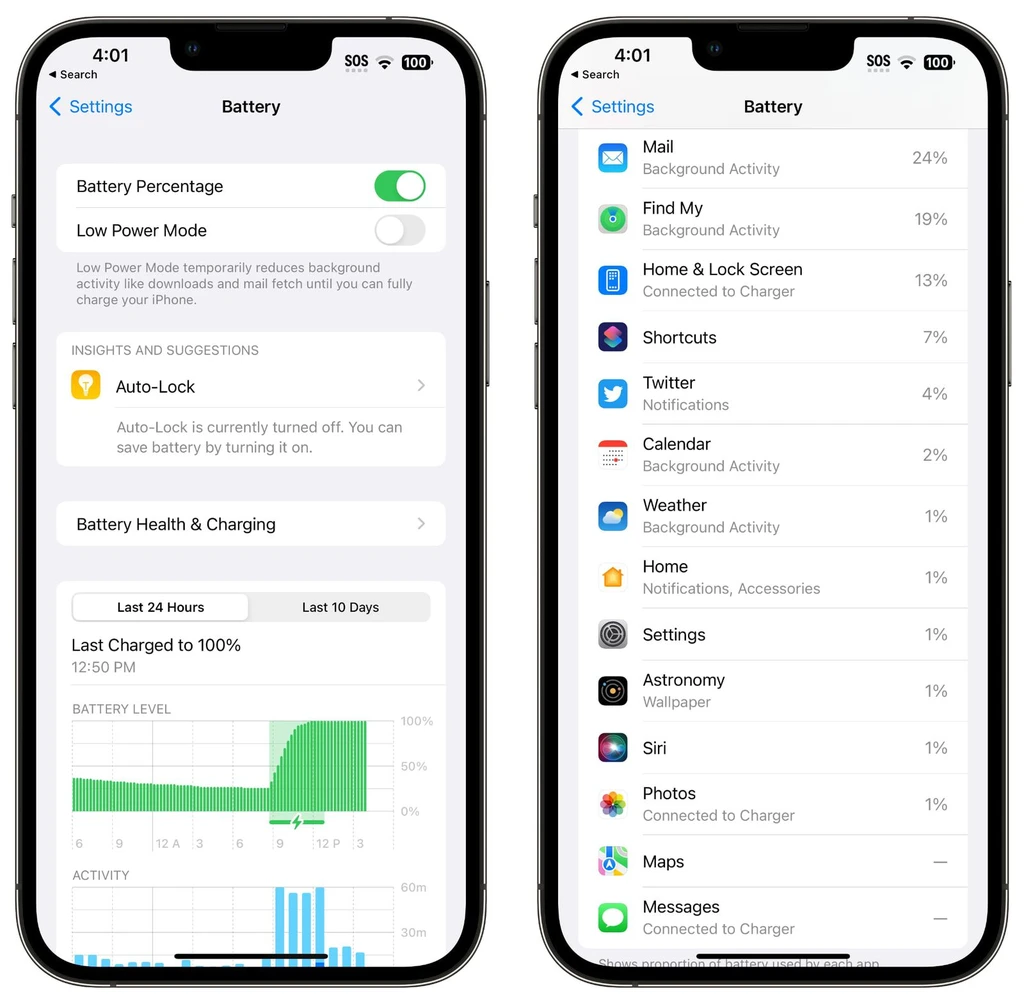
نمودارهای مصرف باتری به شما امکان میدهد سطح باتری خود را در ۲۴ ساعت گذشته یا در ۱۰ روز گذشته مشاهده کنید، به علاوه می توانید ببینید که کدام برنامهها بیشترین مصرف باتری را داشتهاند. اگر برنامهای وجود دارد که به آن نیاز ندارید و باعث خالی شدن بیش از حد باتری میشود، آن را حذف کنید. اگر هم به آن برنامه نیاز دارید، می توانید تعداد دفعات استفاده از آن و مجوزهای آن مانند موقعیت مکانی را تعدیل کنید.
۱۴- فعالیتهای پس زمینه را محدود کنید
اکثر اپلیکیشنها حتی در هنگام بسته بودن نیز در پس زمینه فعال هستند و با استفاده از اینترنت، اطلاعات خود را به روزرسانی میکنند. این امر، موجب افزایش مصرف باتری گوشی کاربران میشود.
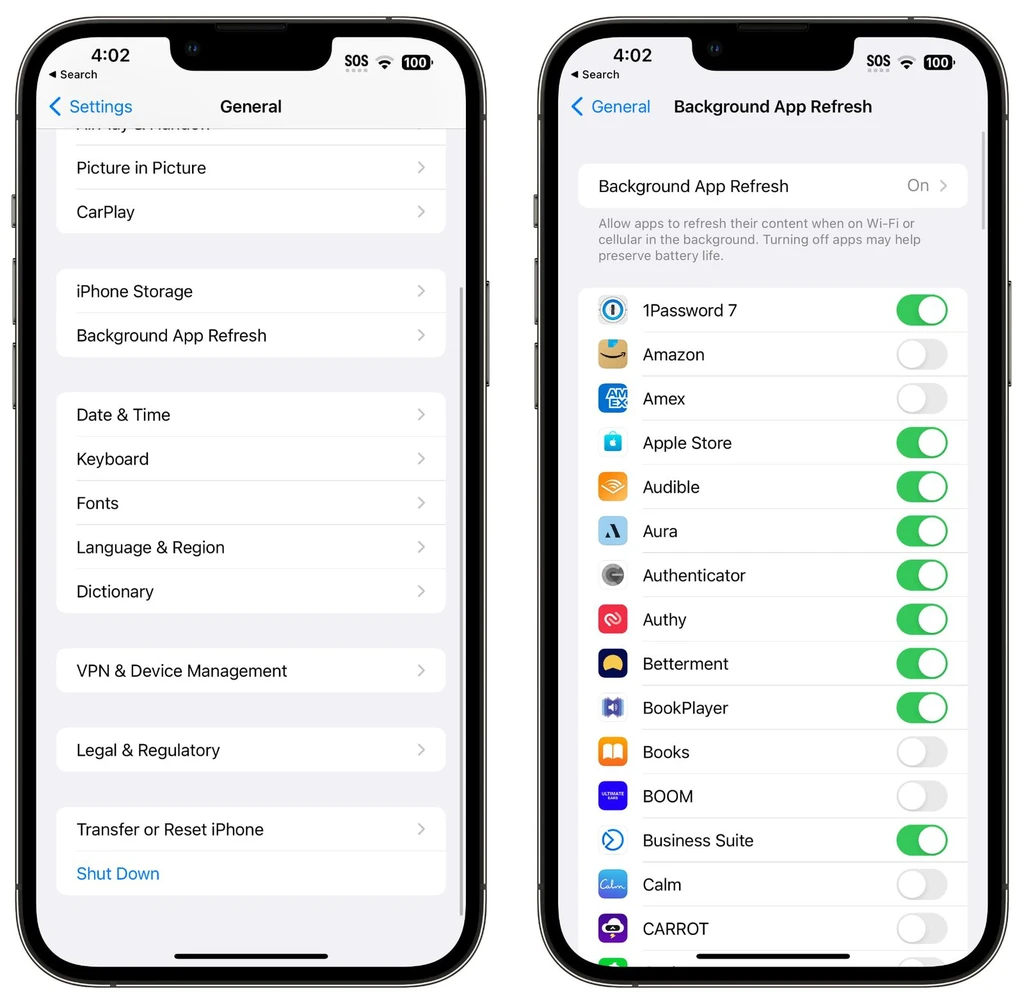
خوشبختانه، شما میتوانید به این صورت فعالیتهای پس زمینه را هم به طور کلی و هم به طور گزینهای برای برنامههای دلخواه خاموش کنید:
- به تنظیمات بروید
- روی General ضربه بزنید
- گزینه Background App Refresh را انتخاب کنید
در این قسمت میتوانید دوباره روی همین گزینه ضربه بزنید تا آن را به صورت کلی غیرفعال کنید یا اینکه انتخاب کنید که فقط در صورت اتصال به وای فای فعال شود، زیرا استفاده از وای فای به اندازه اینترنت خط باتری دستگاه را خالی نمی کند.
همچنین میتوانید با ضربه زدن روی هر برنامه که در لیست این قسمت آمده، فعالیت پس زمینه را صرفا برای آن برنامه خاموش کنید و فقط برنامههای پرکاربرد خود را روشن نگه دارید.
۱۵- تنظیمات ایمیل خود را تغییر دهید
در کنار خاموش کردن فعالیتهای پس زمینه، تغییر زمان و تعداد دفعات بررسی ایمیلهای جدید توسط برنامه Mail هم میتواند باعث صرفهجویی در مصرف باتری شود. برای این منظور به مسیر زیر بروید:
- تنظیمات گوشی خود را باز کنید
- روی Mail بزنید
- روی Accounts ضربه بزنید
- روی گزینه Fetch New Data که در پایین این صفحه است بزنید
از این قسمت میتوانید گزینه Push را خاموش کنید (این گزینه به شما اطلاع میدهد که یک ایمیل جدید در دسترس است) و تنظیمات Fetch را بر اساس هر حساب برای حسابهایی که از Push پشتیبانی نمیکنند (مانند حسابهای جیمیل) تنظیم کنید.
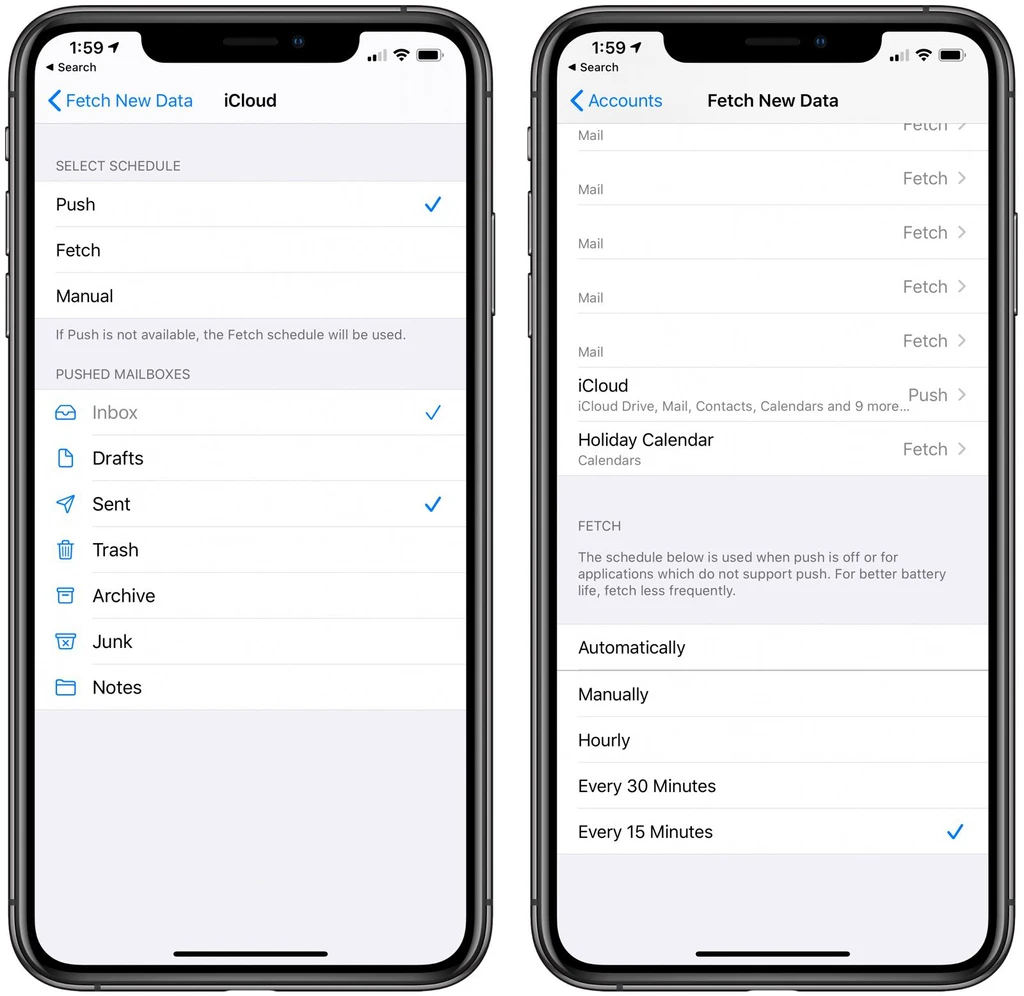
اعمال تنظیمات Fetch برای داشتن فواصل طولانیتر قبل از بررسی پیامهای جدید، میتواند به صرفهجویی در مصرف باتری کمک کند؛ از طرفی میتوان تمامی تنظیمات را خاموش کرد تا فقط زمانی که به شکل دستی برای چک کردن ایمیلها مراجعه کردیم، ایمیلهای جدید بروزرسانی شوند.
تنظیمات قابل انتخاب برای این بخش هم عبارتند از به صورت خودکار، دستی، ساعتی، هر ۳۰ دقیقه و هر ۱۵ دقیقه، که بسته به نوع نیاز خود میتوانید آنها را انتخاب کنید.
جمعبندی
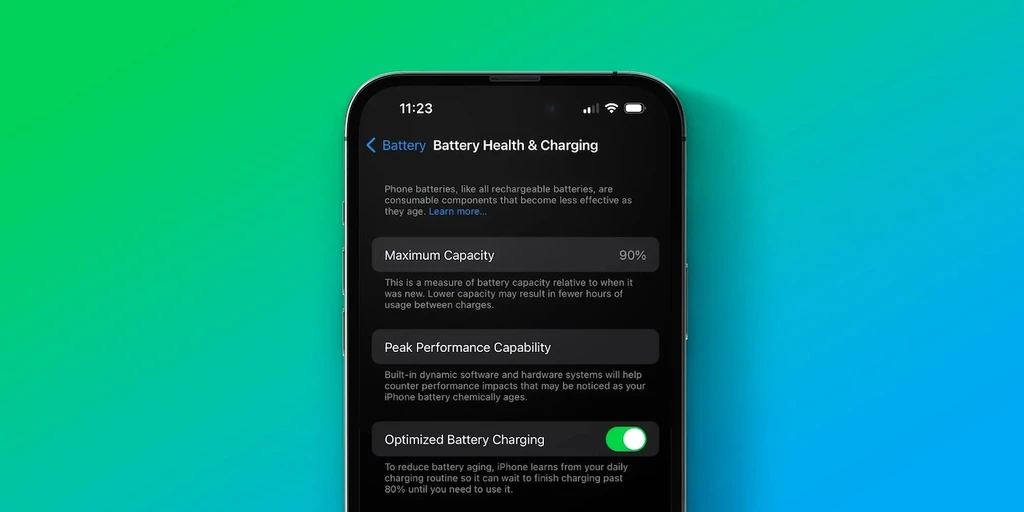
همانطور که میدانید؛ عوامل بیشماری در عمر باتری گوشیهای هوشمند تاثیر گذار هستند. با این وجود، سعی داشتیم تا مهمترین راهها جهت بهبود عمر باتری گوشیهای آیفون را به شما نمایش دهیم. همچنین به خاطر داشته باشید که باتری یک قطعه مصرفی محسوب شده و در صورتی که این روشها نیز پاسخگو نیستند؛ بهتر است به سراغ آپگرید گوشی یا تعویض باتری خود بروید.





